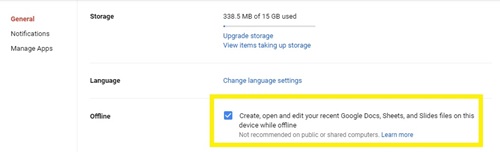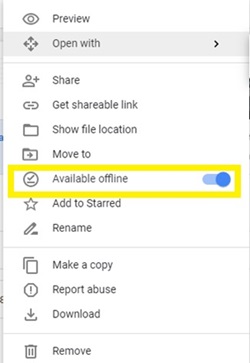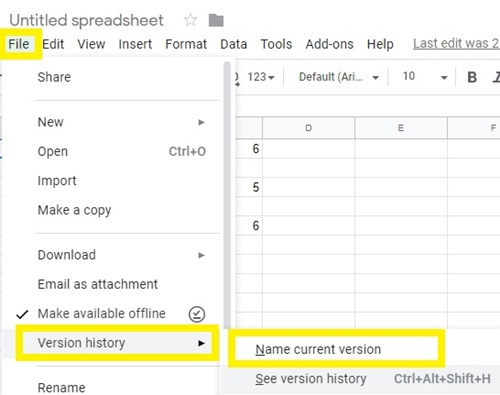Tabuľky Google sú súčasťou súpravy nástrojov Disku Google, ktorá vám umožňuje prezerať a upravovať tabuľkové dokumenty v reálnom čase. Jednou z hlavných výhod tohto nástroja je, že automaticky ukladá všetky zmeny, ktoré v dokumente vykonáte.

Ako si však môžete byť istí, že strata pripojenia nebude mať časť vašej práce nanič? Nemusíte sa obávať, pretože Tabuľky môžu efektívne fungovať aj offline.
Prečítajte si tento článok a dozviete sa všetko o funkciách automatického a manuálneho ukladania Tabuliek Google, ako aj o tom, ako používať tento nástroj offline.
Frekvencia automatického ukladania Tabuliek Google
Rovnako ako Prezentácie a Dokumenty Google, aj Tabuľky Google ukladajú zmeny do vášho dokumentu v reálnom čase. To znamená, že každá zmena súboru (opustenie bunky, pridanie hodnoty, zmena formátu, vloženie funkcií) sa uloží.
Nedávno aktualizovaná verzia Tabuliek Google vás vždy neupozorní, že prebieha automatické ukladanie v hornej časti obrazovky. Keď vykonávate jednoduché akcie, ako je pridávanie číselných hodnôt alebo písmen do buniek, nemusí sa vám zobraziť upozornenie na automatické ukladanie.
Na druhej strane vás aplikácia upozorní, že dokument sa ukladá vždy, keď vykonáte zložitejšiu úlohu. Ak napríklad zmeníte formátovanie bunky, pridáte tabuľku alebo vložíte funkciu či vzorec.
Ak sa tiež obávate straty údajov v dôsledku straty pripojenia, bolo by najlepšie povoliť možnosť offline používania v Tabuľkách Google. Viac sa o tom dozviete v nasledujúcej časti.
Ako používať Tabuľky offline
Ak povolíte používanie Tabuliek Google v režime offline, môžete prezerať a upravovať svoje dokumenty aj bez internetového pripojenia.
Offline dokument sa synchronizuje s verziou v cloude, takže Tabuľky Google sa budú automaticky ukladať, aj keď je pripojenie vypnuté. Po obnovení napájania sa online verzia aktualizuje o zmeny, ktoré ste vykonali v režime offline.
Pri prvom povolení používania offline sa uistite, že máte pripojenie. Tiež by ste mali použiť Google Chrome a pridať oficiálne rozšírenie Dokumenty Google Offline. Potom postupujte takto:
- Prihláste sa do svojho účtu Google v prehliadači Chrome.
- Prejdite do nastavení Disku Google
- Začiarknite políčko vedľa možnosti „Vytvárať, otvárať a upravovať nedávne súbory dokumentov, tabuliek a prezentácií Google na tomto zariadení v režime offline“.
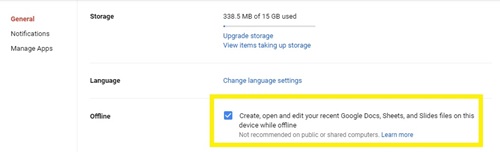
- Otvorte svoj Disk Google.
- Kliknite pravým tlačidlom myši na súbor hárka, ktorý chcete použiť offline. Ak chcete uložiť viacero dokumentov, môžete podržať Ctrl (PC) alebo Command (Mac) a kliknúť na ďalšie súbory.
- Prepnite možnosť „Dostupné offline“.
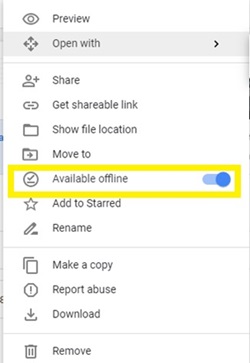
- Vráťte sa na svoju domovskú stránku Disku Google.
- Kliknite na tlačidlo „Ukážka offline“ v hornej časti stránky (začiarknutie nad vodorovnou čiarou v kruhu).
- Prepnite možnosť „Ukážka offline“.
Keď nabudúce stratíte pripojenie, môžete pristupovať k svojmu Disku Google pomocou „Ukážka offline“. Všetky dokumenty, ktoré ste sprístupnili, si budete môcť prezerať a upravovať offline. Tabuľky Google budú aj naďalej automaticky ukladať zmeny po každej aktualizácii.
Pozrite si časť História verzií
Vďaka nedávnej aktualizácii Tabuliek Google sa nové verzie dokumentu zaznamenávajú menej často. Vďaka tomu je sledovanie menších zmien o niečo menej transparentné ako predtým, no po každej väčšej zmene sa uloží nová verzia dokumentu.
Verziu si môžete uložiť aj manuálne, aby ste sa k nej v budúcnosti mohli vrátiť. Ak to chcete urobiť, musíte:
- Kliknite na ponuku „Súbor“ v hornej časti dokumentu.
- Ukážte kurzorom na „História verzií“.
- Keď sa ponuka rozbalí, kliknite na „Pomenovať aktuálnu verziu“.
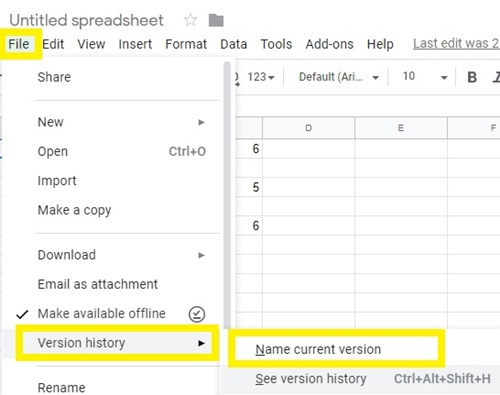
- Priraďte názov verzii a potvrďte.
Ak sa chcete vrátiť k predchádzajúcej uloženej verzii dokumentu, postupujte podľa prvých dvoch krokov vyššie a potom kliknite na „Zobraziť históriu verzií“. Ak sa chcete vrátiť k predchádzajúcej verzii, musíte urobiť nasledovné:
- Kliknite na požadovanú verziu napravo od obrazovky.
- Kliknite na zelené tlačidlo „Obnoviť túto verziu“ v ľavom hornom rohu obrazovky.

S plachtami sa nemusíte obávať
Keď používate Tabuľky Google, nemusíte sa báť, že stratíte cennú prácu. Funkcia automatického ukladania by mala fungovať automaticky a zaznamenávať každú zmenu, ktorú vykonáte.
Ak sa váš hárok neaktualizuje automaticky, mali by ste skontrolovať kvalitu svojho internetového pripojenia. Existuje tiež šanca, že funkcia nebude fungovať správne, ak je vyrovnávacia pamäť vášho prehliadača preťažená. V takom prípade by sa problém mal vyriešiť vymazaním vyrovnávacej pamäte a histórie.
Ukladáte si často rôzne verzie Tabuliek Google? Ako často obnovujete predchádzajúce verzie dokumentu? Podeľte sa o svoj názor v komentároch nižšie.